Cortana is de nieuwe assistent die Micorsoft isverpakking met Windows 10. U kunt Cortana activeren met een spraakopdracht, 'Hey Cortana', en onder de vele dingen die u ermee kunt doen, kunt u ook een herinnering instellen. De herinneringen kunnen zo worden ingesteld dat ze u op een specifieke tijd of plaats waarschuwen. Een tijdgebaseerde herinnering instellen is eenvoudig genoeg, maar voordat u een plaatsherinnering kunt instellen met Cortana, moet u er eerst een plaats aan toevoegen. Hier is hoe.
Open Cortana, klik op het hamburger-pictogram en selecteerplaatsen. Hier verschijnen alle plaatsen die u hebt toegevoegd. Klik onderaan op de knop Toevoegen en voer vervolgens de naam in van de plaats die u wilt toevoegen. Cortana vertrouwt op Bing-kaarten, dus afhankelijk van hoe goed, of in mijn geval hoe slecht uw gebied is geïndexeerd en gemarkeerd, moet u mogelijk ook de naam van uw stad invoeren. Mogelijk vraagt het ook om toestemming voor toegang tot uw huidige locatie. Druk op enter en wacht tot het de zoekresultaten weergeeft.

Selecteer de juiste om deze toe te voegen. U kunt een bijnaam voor de plaats invoeren, maar deze is optioneel. Als u het toevoegen van een bijnaam overslaat, wordt de plaats weergegeven onder de naam met het adres. Waar u een bijnaam voor de plaats kunt instellen, kunt u een plaats ook markeren als werk of thuis. Dit helpt je herinneringen in te stellen zoals: 'Herinner me eraan mijn moeder te bellen als ik vandaag thuis kom'. Als u een plaats wilt verwijderen, klikt u erop met de rechtermuisknop en selecteert u Verwijderen.
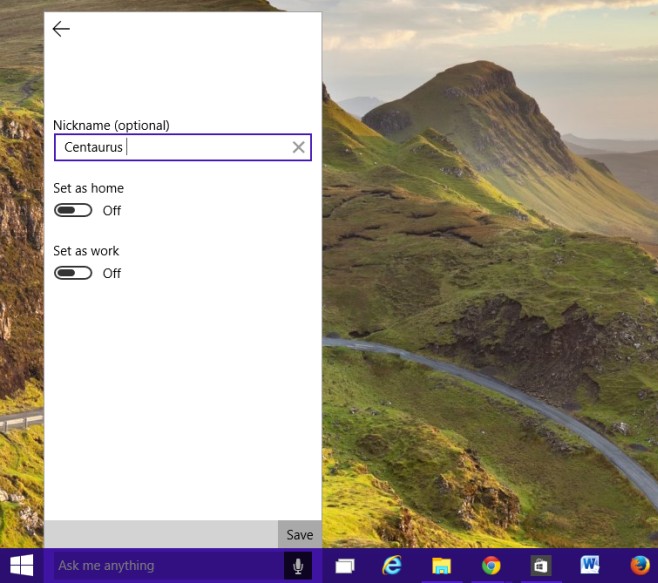
We hadden eigenlijk gehoopt dat de Maps-app binnen zou komenMet Windows 10 kunnen we plaatsen rechtstreeks toevoegen aan Cortana, maar vanaf build 9926 is dit niet mogelijk. Misschien wordt de functie geïntegreerd terwijl Microsoft dingen blijft verfijnen.













Comments